2021.07.26
【初心者向け】簡単な髪の塗り方や塗るときのコツを解説!


イラストを見たときに「髪」は目を引くパーツの一つです。
特にロングヘアのキャラクターであれば、イラストの大部分を髪が占めるため、髪の塗り方次第で全体の印象が決まってしまうと言っても過言ではありません。
初心者の場合、髪をベタッと1色で塗った後、どのように影やハイライトを付けたら良いのか分からないという悩みを抱えている方も少なくないのでは?
この記事では初心者の方向けに、簡単な髪の塗り方や塗るときのコツを解説します。
サラサラつやつやとした魅力的な髪を表現するために、ぜひ参考にしてみてください。
なお、本記事で使用するツールは「メディバンペイント」です。
ぜひダウンロードして、記事を読みながら実際に試してみてください。
▼ダウンロードはこちら
Index
髪を塗るときのコツ
まず初めに髪を塗るときのコツについて解説します。
基本のコツを押さえておくことで、自然な髪が描けるでしょう。
頭の形や髪の毛の流れを意識する
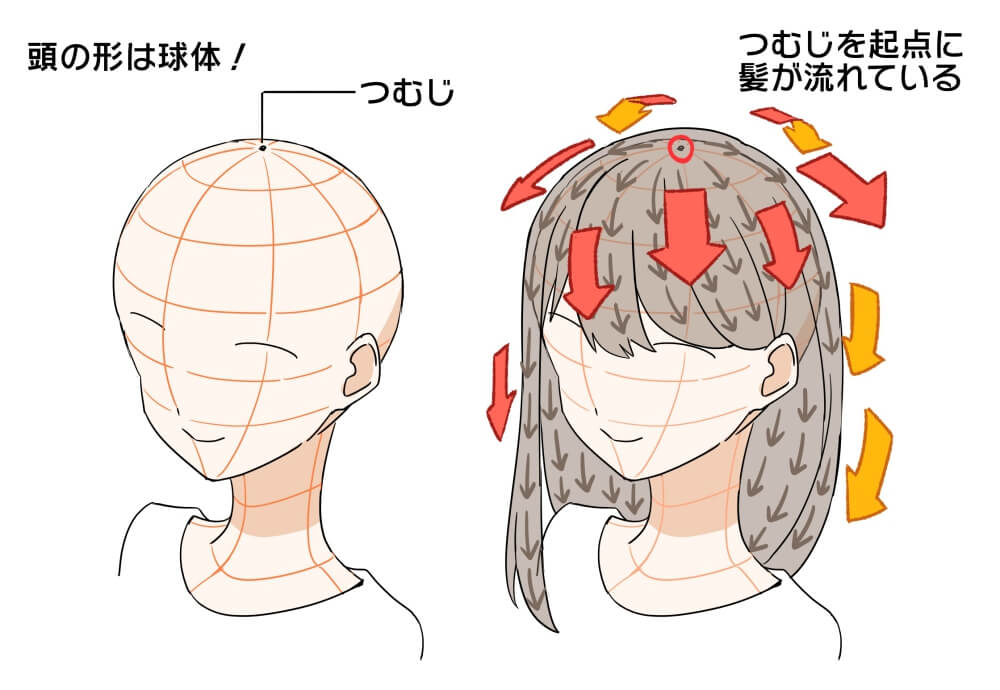
イラスト自体は平面なので、初めのうちは髪を塗るときにどうしても面として捉えてしまいがちです。
しかし頭の形は丸い球体で、髪の毛は頭の形に沿って流れています。
実際の自分の髪を鏡で見ながら、髪の毛がどのように生えているかを確認してみましょう。
頭の形を球体として立体的に考えられると、髪を塗るときに影をつけて立体感を出すのにも役立ちます。
また髪の毛はつむじを起点に流れています。
つむじがどこにあって、どのように髪の毛が流れているのかによって塗り方は変わります。
髪を塗るときはつむじの位置も必ず確認しておきましょう。
光源の位置を決める
髪を塗るときの手順は大まかに、「下塗り」「陰」「ハイライト」「反射光」の4つのフェーズに分かれます。
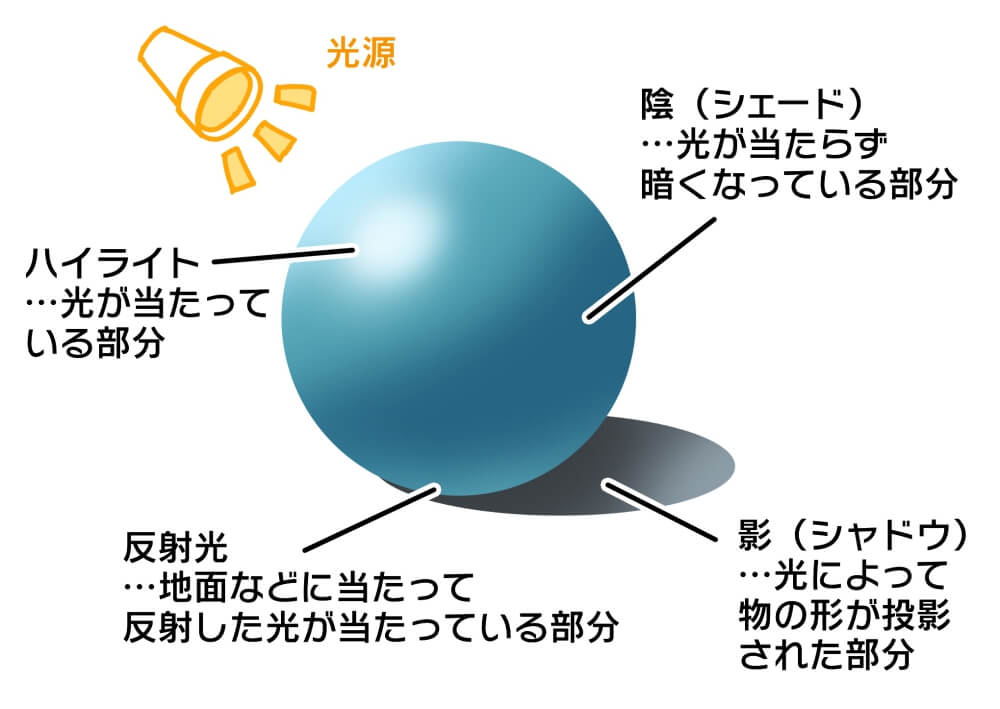
物に光が当たると、陰とハイライト、反射光が現れます。
髪も同じで、光が当たっている反対側には陰ができ、光が当たっている部分はハイライトになっているのです。
光源の位置は陰とハイライトをつけるときの重要なポイントです。
明確に決めておかないと、あらゆる方向から光が当たっているまとまりのないイラストになってしまいます。
初めのうちは斜め上に光源を設定しておくと、影やハイライトなどの位置がイメージしやすいです。
慣れるまでは人物の右上や左上に光源を置いてみましょう。
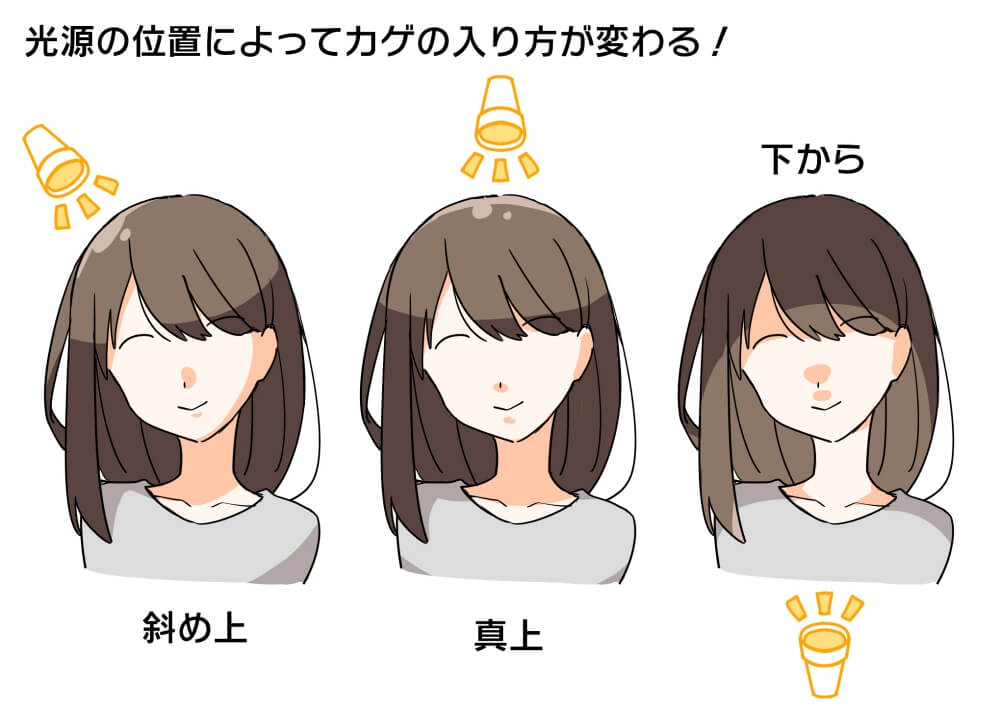
光源の位置を変えるだけでイラストの雰囲気を変えることもできます。
何度か練習して慣れてきたら、正面や後ろなどさまざまな位置に光源を置いてみてください。
髪を塗るときに使用する機能
ここでは「メディバンペイント」を使って髪を塗るときに使用する機能について解説します。
デジタルで髪を塗る方が知っておきたい基本の機能ばかりなので、実際に「メディバンペイント」を触りながら確認してみてください。
▼ダウンロードはこちら
レイヤー
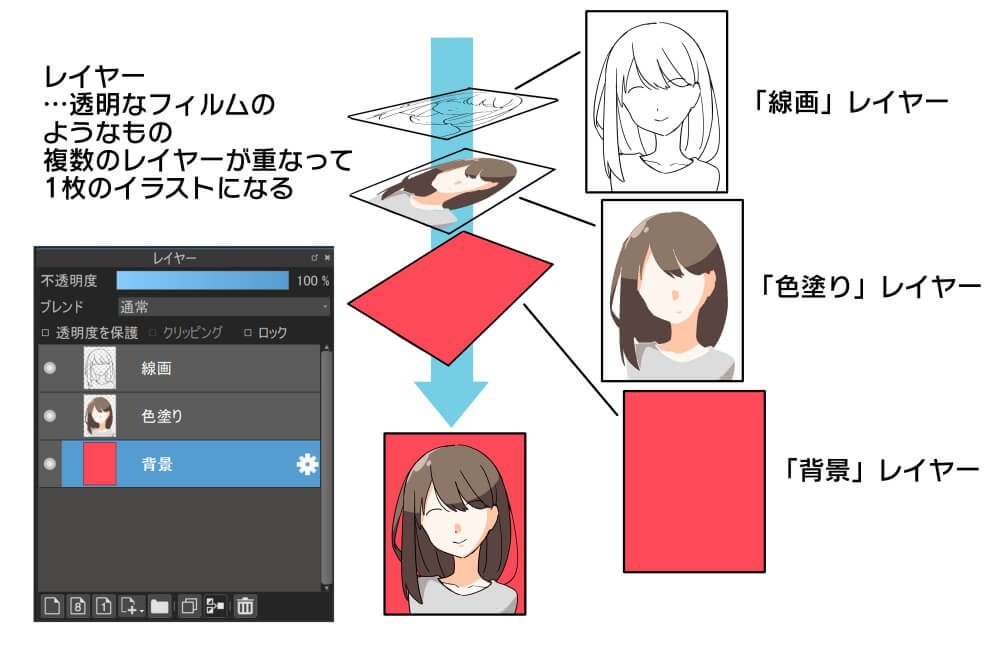
レイヤーは透明のフィルムのようなものです。
イラストツールでは選択したレイヤーにのみ、線を描いたり、色をのせたりすることができます。
例えば下塗り用のレイヤーを作成して色を塗った後、新しくレイヤーを作成して上から色を塗ったとしても、下塗り用のレイヤーには影響がないのです。
多くのイラストは、レイヤーが何枚も重なって1枚のイラストになっています。
レイヤーはワンクリックで一時的に非表示にすることができ、うまく使えばアタリや不要な線だけを一瞬で消すことも可能です。
一般的にはアタリ、下書き、清書の線画、各パーツの色塗りなどでレイヤーを分けます。
レイヤー名が変更できるので、何に使っているレイヤーなのかを書いておくとパッと見て分かりやすく、作業効率が上がります。
その他、レイヤーはさまざまな髪色を試してみたいときなどにも使えます。
線画レイヤーの下に試したい色の数だけレイヤーを作成し、それぞれのレイヤーで髪を塗って表示・非表示を切り替えると、簡単に髪色の比較ができます。
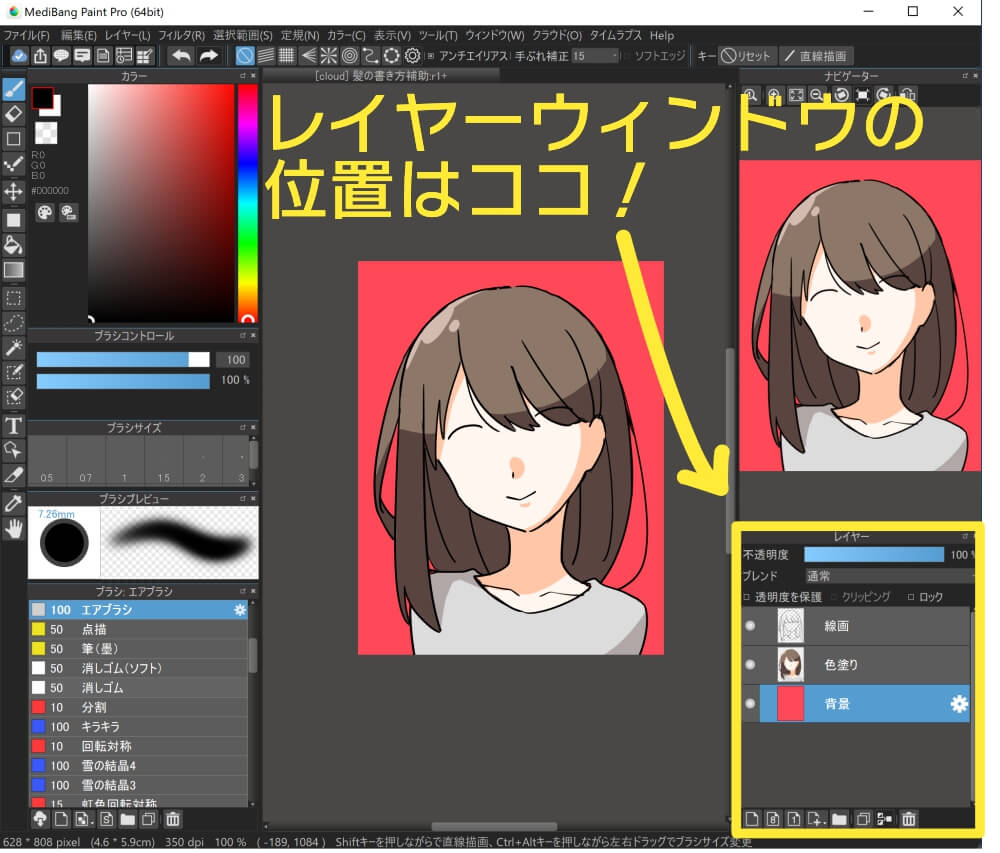
▼【PC】レイヤー
クリッピング
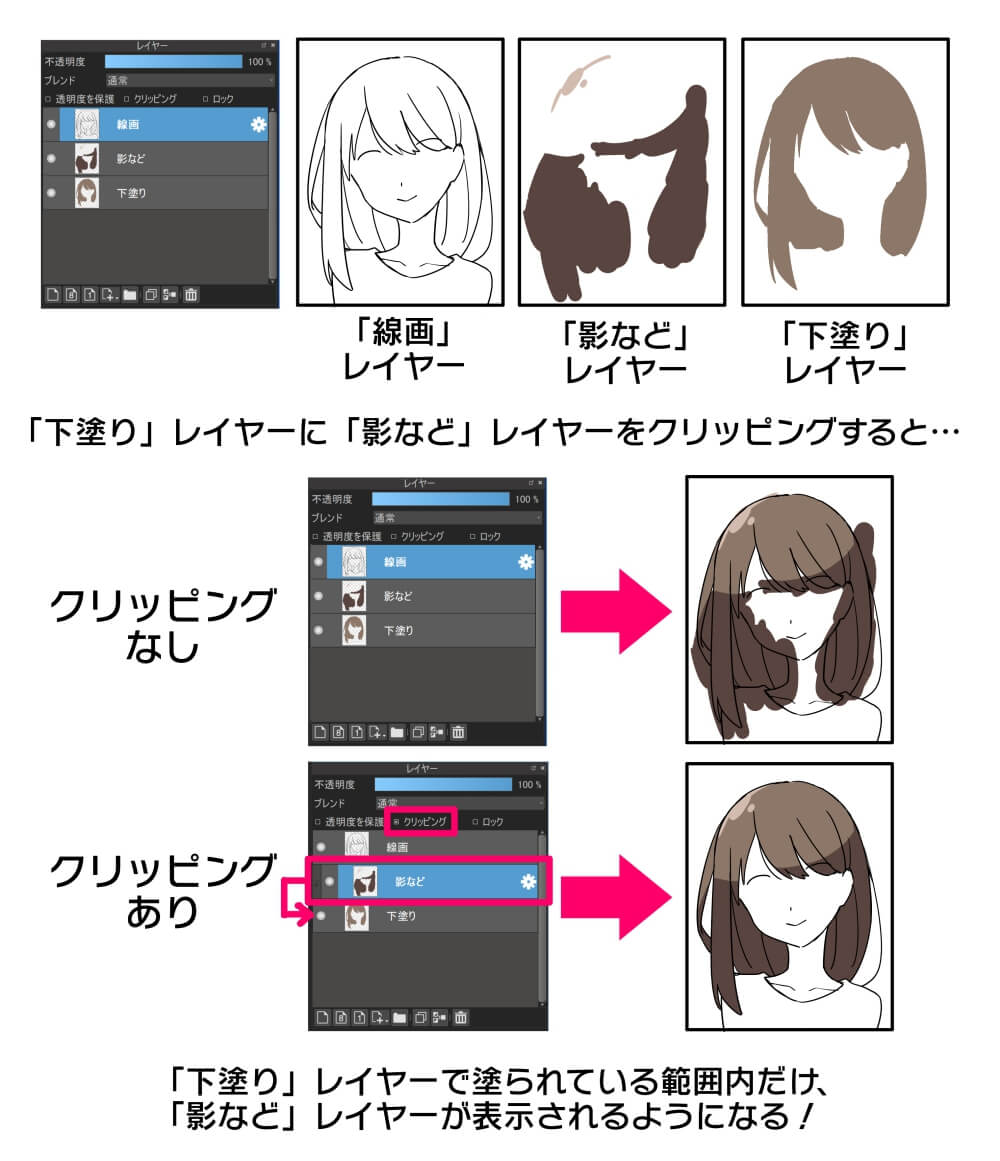
レイヤーには「クリッピング」という機能があります。
レイヤーをクリッピングすると、すぐ下にあるレイヤーの線や色を塗っている範囲からはみ出さずに色を塗ることができます。
髪を塗るときには、下塗りをしたレイヤーのすぐ上にレイヤーを作成し、クリッピングをしておくと、はみ出さずに塗れるので便利です。
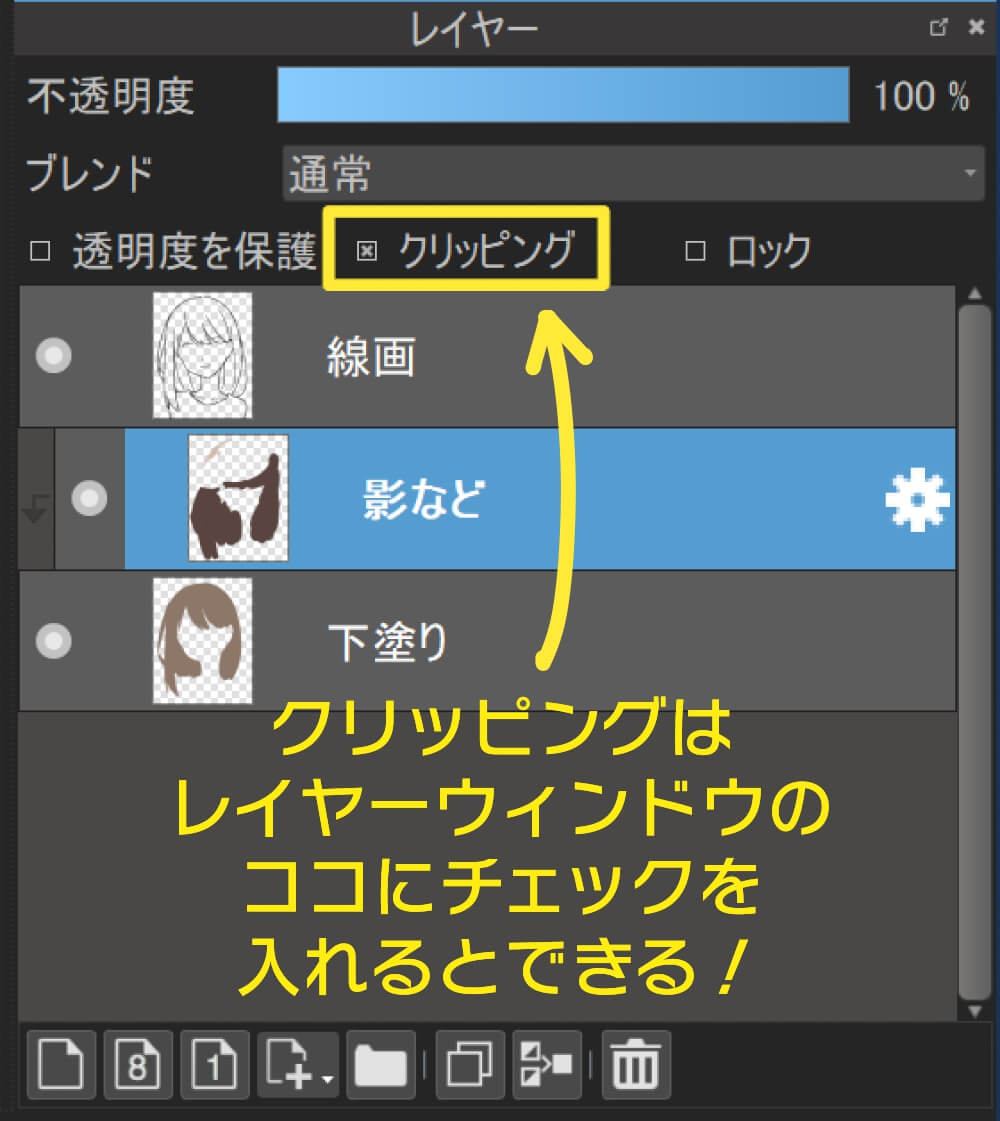
▼クリッピング機能とは?
バケツツール

バケツツールは選択した箇所をワンクリックで塗りつぶしできる機能です。
髪のように、広範囲に色を塗りたいときに重宝します。
ただしバケツツールは、線画がつながっていないと塗りたくない部分にも色が広がってしまいます。
バケツツールを使って髪だけを塗りつぶそうとしたのに、画面全体を塗りつぶしてしまったという経験がある方は少なくないはず。
色がはみ出てしまわないよう、ブラシツールの「ペン」などで線画がつながっていない部分を線画の色や塗りたい色でつなげてからバケツツールを使うと良いです。
一度失敗しても、デジタルであれば操作を一つ戻すことも可能なので、安心して使えます。
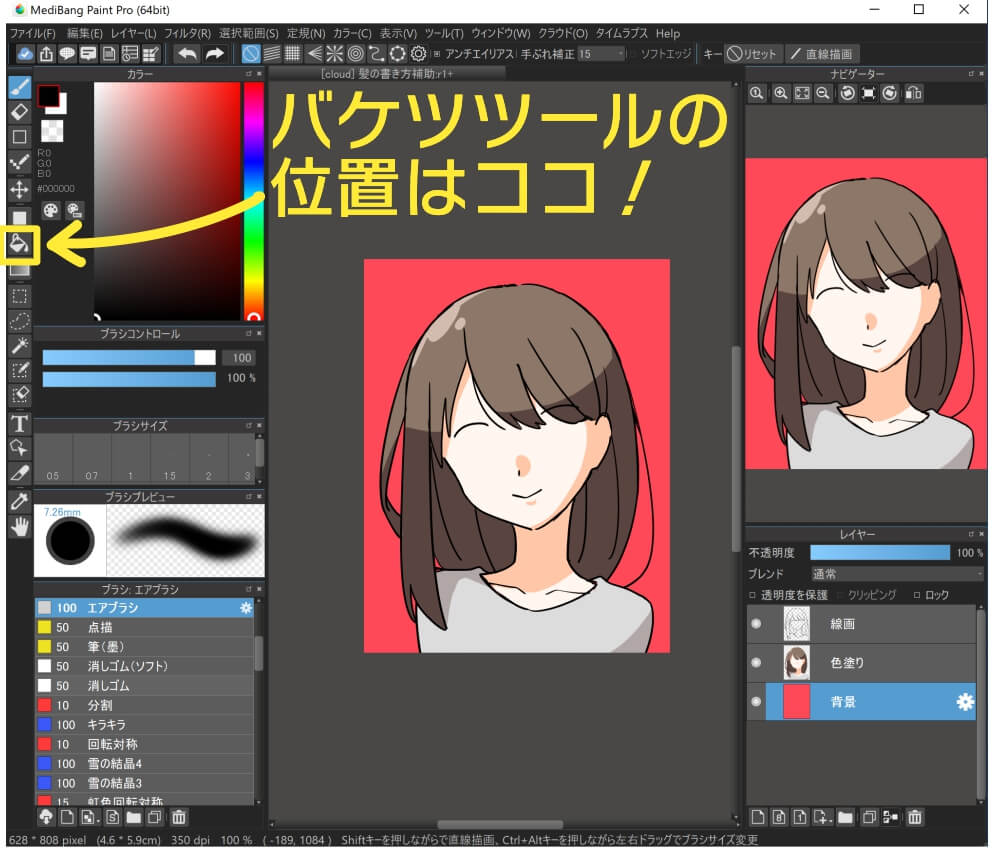
バケツツールの使い方については以下の記事で詳しく紹介しています。
ぜひ併せて確認してみてください。
▼バケツツールを使いこなそう!隙間や漏れが出来ない方法
ブラシツール
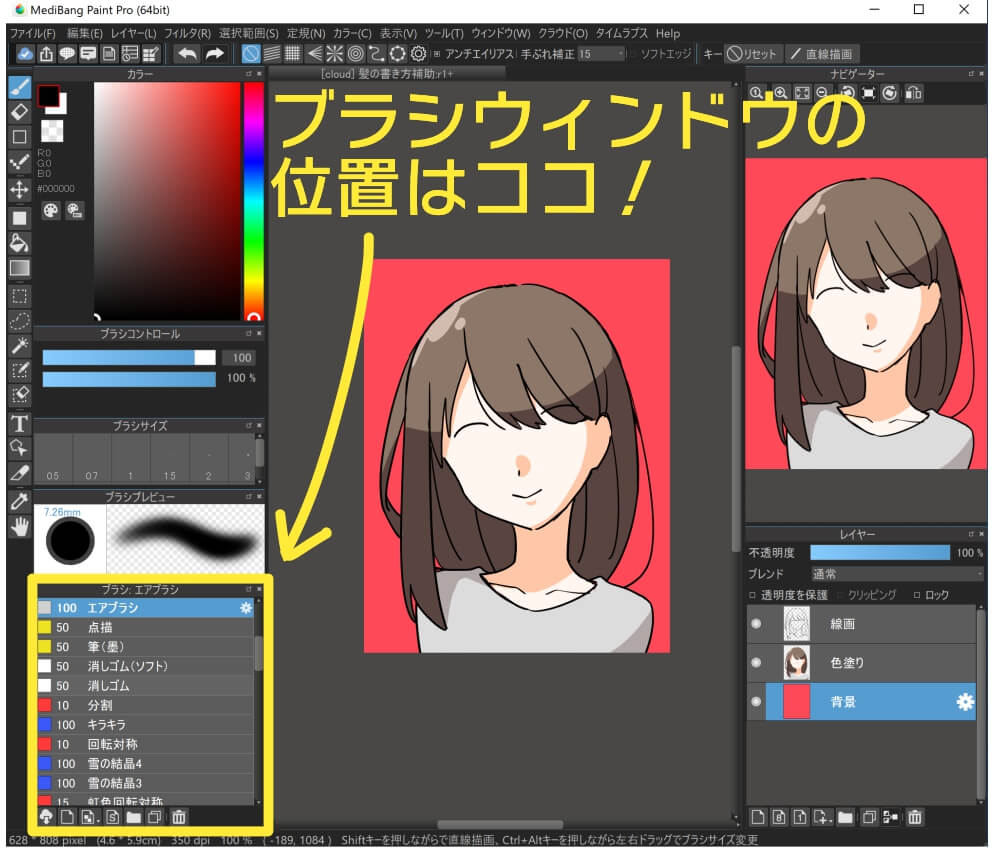
ブラシツールは線画を描いたり、色を塗ったりするのに使う機能で、使用頻度の高いツールです。
バケツツールとは反対に、細かい部分の色塗りに便利です。
ブラシツールの中には鉛筆やペン、Gペン、丸ペンなどの線画に向いているものから、水彩やアクリル、エアブラシといった色塗りに適したものまで、さまざまな種類があります。
今回はその中でも髪の色塗りに使いやすい「ペン」と「エアブラシ」を紹介します。
ペン
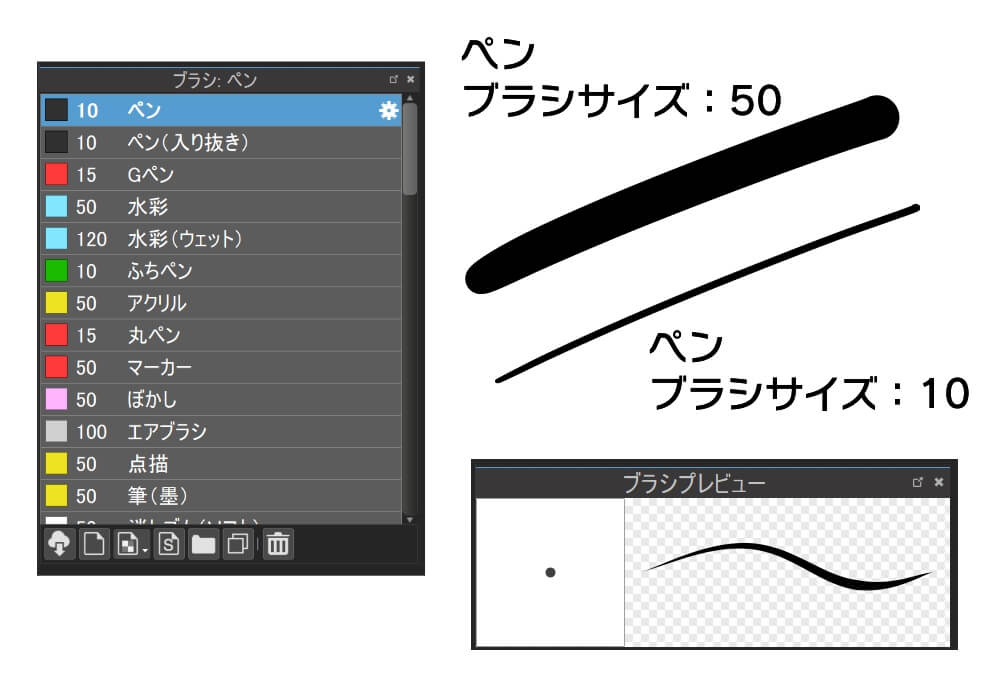
ペンは文字や図形、線画などの細い線から、下塗りのような広範囲の色塗りにも使える太い線まで描けるブラシツールです。
髪に影を入れたり、細かい毛を描き込むのに便利なツールで、太い線と細い線を使い分けることで幅広く使用できます。
例えば影を大雑把に入れるときは、ブラシサイズを大きくして太い線でざっくりと塗ります。
対して細かい髪の毛を描き足してイラストに繊細さをプラスしたいときは、ブラシサイズを小さくして使います。
エアブラシ
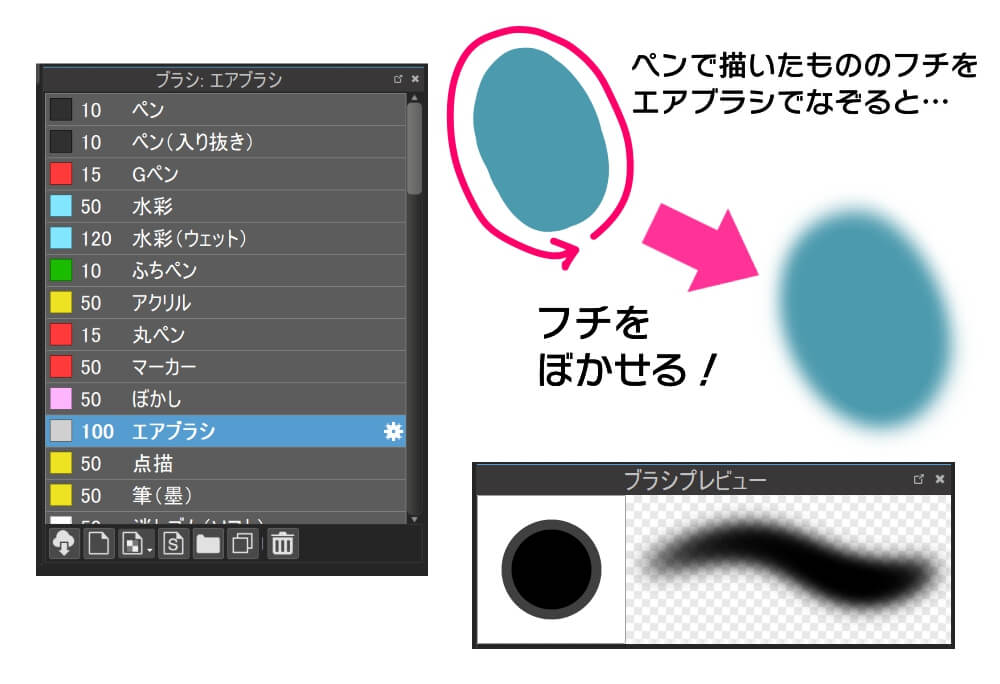
エアブラシはスプレーのようなふわっとした線が描けるツールです。
ブラシサイズを大きくすれば画面全体にふわっと色をのせることができます。
下塗りにペンで影を入れると、下塗りと影の境目がはっきりしすぎてしまってパキッとした仕上がりになります。
柔らかい雰囲気にしたいときはエアブラシで軽くぼかすと良いです。
毛先に軽く色をのせたいときにも使えるので、色塗りに慣れていても使うことの多いツールです。
簡単な髪の塗り方の手順
ここまでに紹介した髪を塗るときのコツや便利なツールを使った、簡単な髪の塗り方を解説します。
髪の塗り方にはさまざまな方法がありますが、ここで紹介するのは初心者の方でもできる基本的な塗り方です。
実際にペイントツールを触りながら読み進めてみてください。

1.下塗り
イラストの色塗りをする際は、初めに下塗りを行います。
下塗り用のレイヤーを線画用のレイヤーの下に作成します。
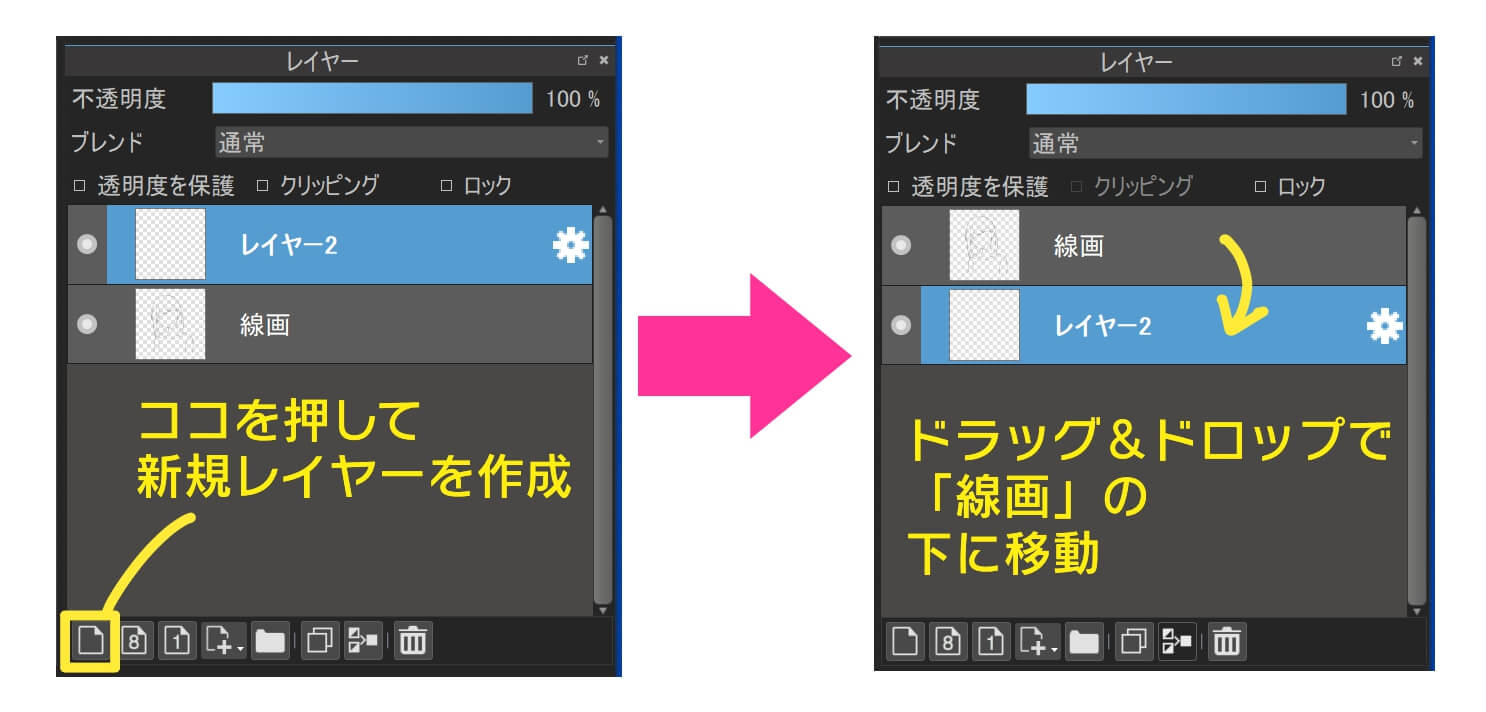
髪は影を入れた段階で濃い印象になるため、下塗りではやや明るめの色を選びましょう。

下塗りにはバケツツールがおすすめです。
髪の線画に隙間がないことを確認し、隙間があったらペンで埋めてください。
隙間がない状態で下塗りしたい部分をクリックして塗りつぶします。
バケツツールをそのまま使うと塗り残しができることも。
「拡張」機能を使うと塗り残しを軽減できます。
▼「拡張」を使いこなそう!
拡張機能を使っても塗り残しがある場合は、ペンで細かい部分を塗りつぶします。
はみ出しや塗り残しは最終の仕上がりに関わるので、下塗りの段階でしっかり塗りつぶしておきましょう。


2.陰をつける
下塗り用レイヤーの上に陰をつけるためのレイヤーを作成して、クリッピングします。
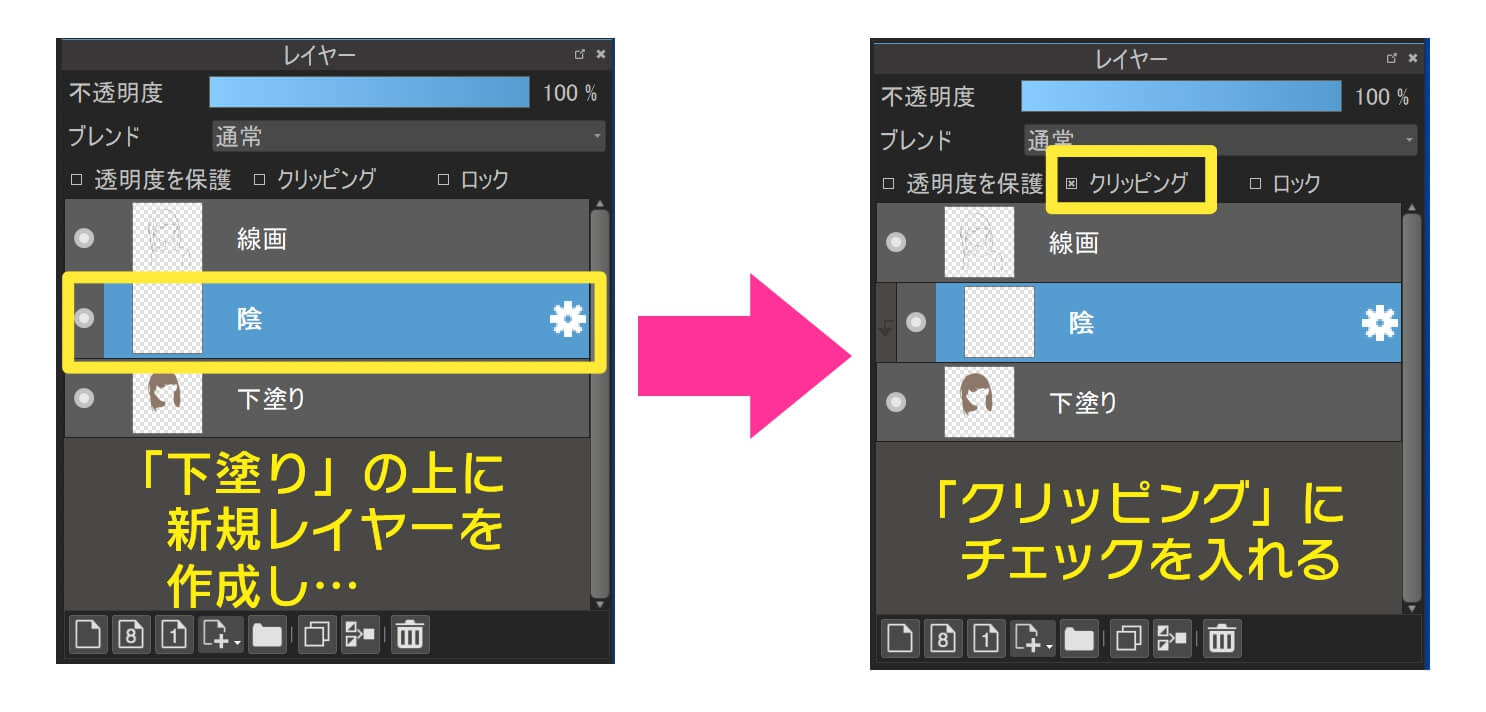
色は下塗りのときよりも濃い色を選ぶと良いです。
陰をつける際にはブラシサイズを大きくしたペンを使います。
光源の位置を決め、陰になる部分に大まかに色を置いていきます。
例えば左上に光源を置く場合、陰になるのは首より後ろ側の髪や右下の髪です。
クリッピングしているため下塗りした部分にしか色がのらないので、ざっくりと塗っていきましょう。
全体的に陰の色が置けたら、ブラシサイズを小さくし、毛の流れに沿って細かい陰を足していきます。
髪が重なっている部分に色をのせるイメージです。
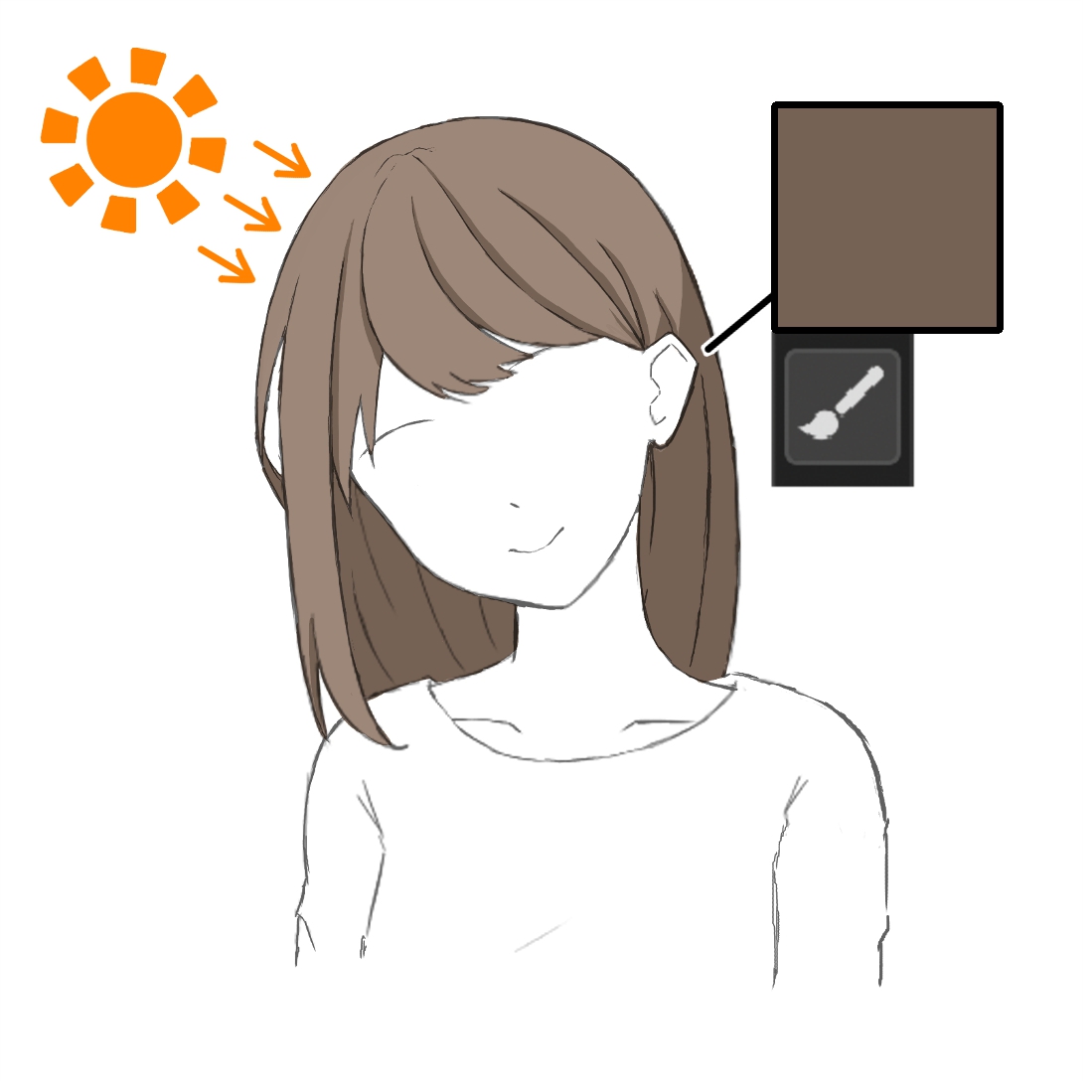

3.陰をなじませる
レイヤーは2で使用した影のレイヤーと同じものを使用しても良いですが、分けると修正が簡単になります。
レイヤーを分ける場合は、線画レイヤーの下に新規レイヤーを作成。
下塗り用レイヤーにクリッピングします。
陰をなじませるのに使うブラシは「エアブラシ」です。
色は陰と同じものを選択し、ブラシサイズを頭の大きさと同じくらいまで大きくします。
光源を意識して、陰がグラデーションになるように、下塗りと影の境目をぼかしてください。

続いてブラシサイズを二回りほど小さくします。
頭頂部と前髪の先の中間あたりに、光源を中心とした大きな円を描くようにエアブラシで軽く塗りましょう。
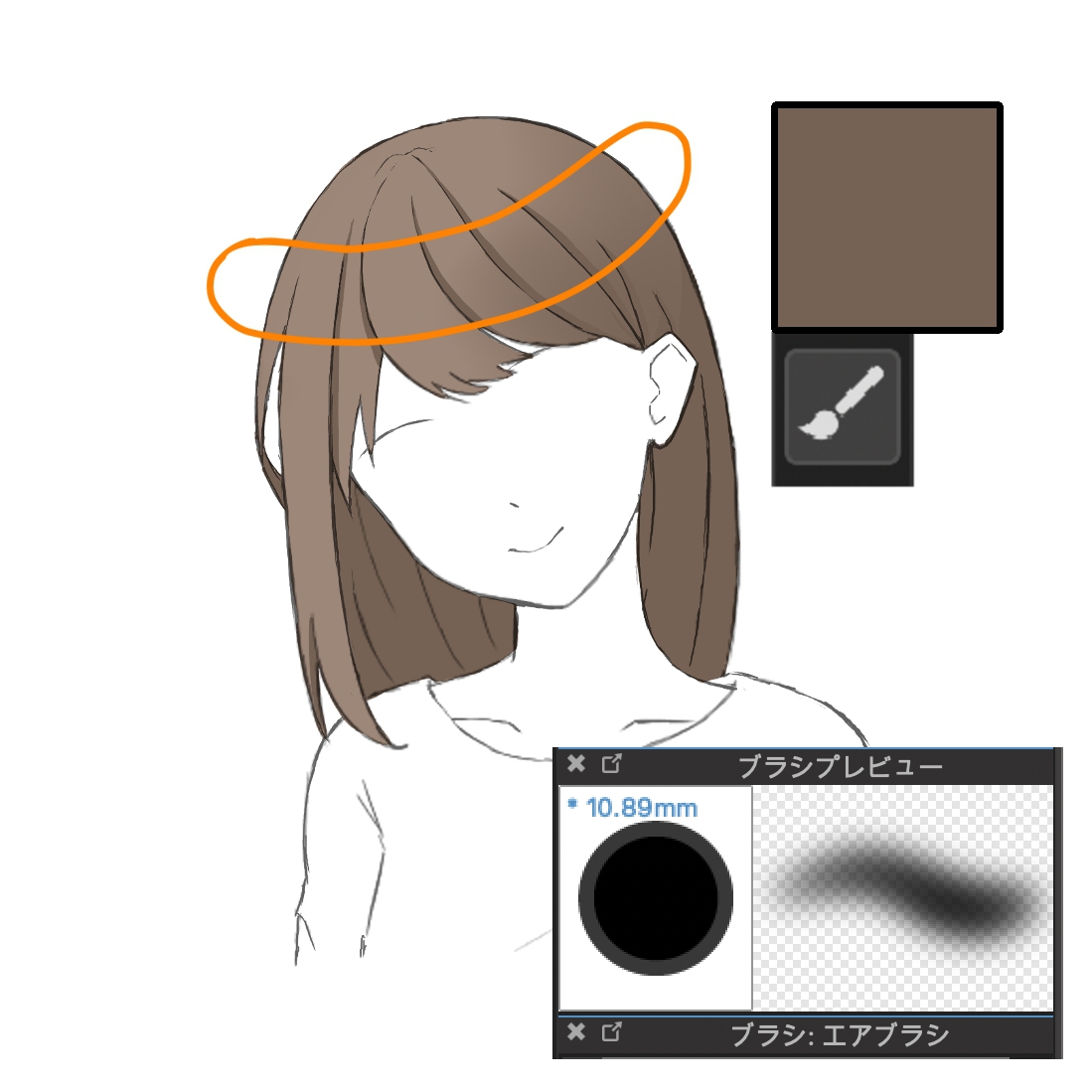

これで影は完成です。
4.ハイライトをつける
ハイライト用のレイヤーを作成して線画のすぐ下に置きます。
クリッピングはしなくても問題ありません。
ハイライトには「ペン」ブラシを使用します。
色は白を選択。
3のときにエアブラシで影を入れた頭頂部と前髪の先の中間あたりにハイライトをのせます。
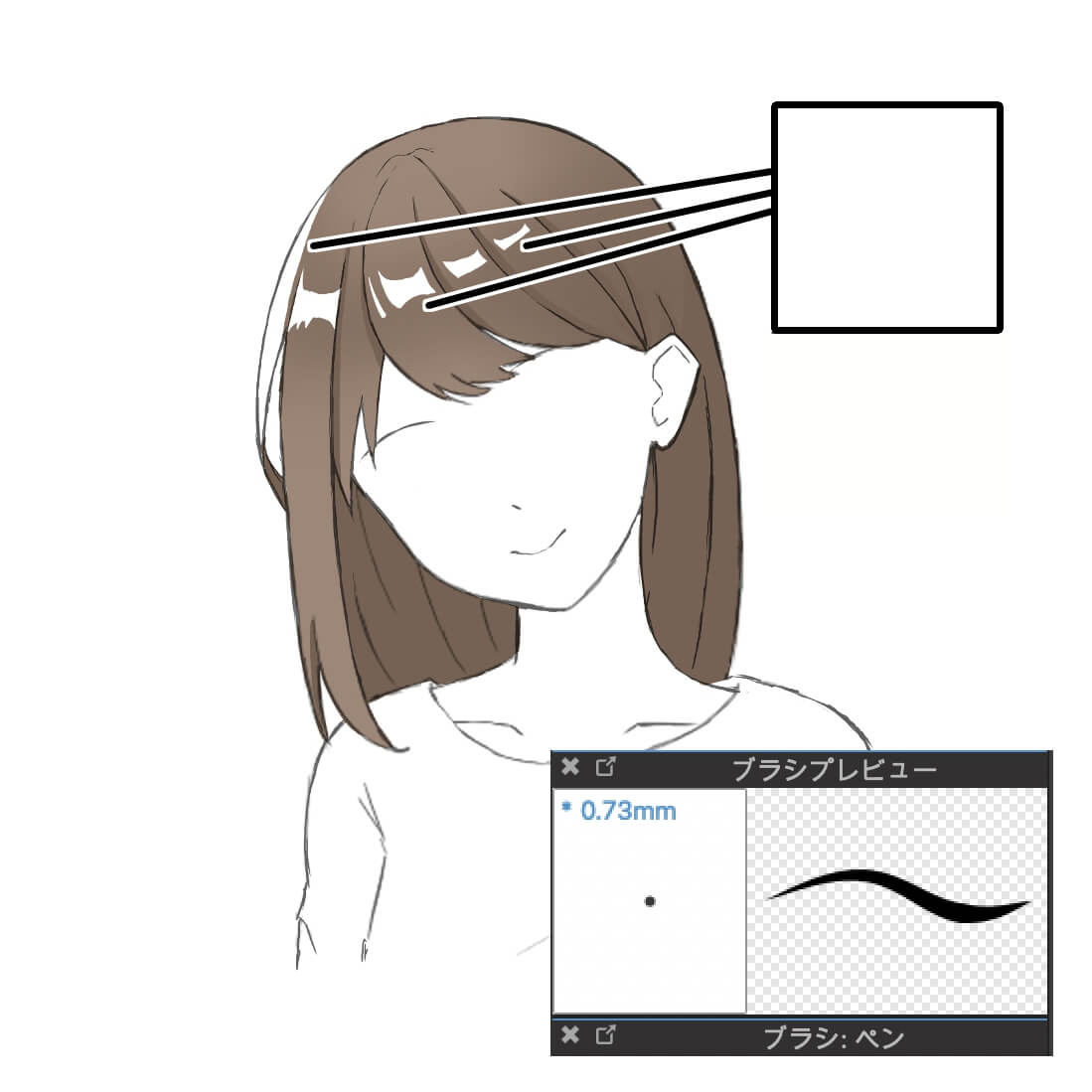

ハイライトの形には決まりがないので、好みに合わせて、四角やジグザグのような形で描いてみましょう。
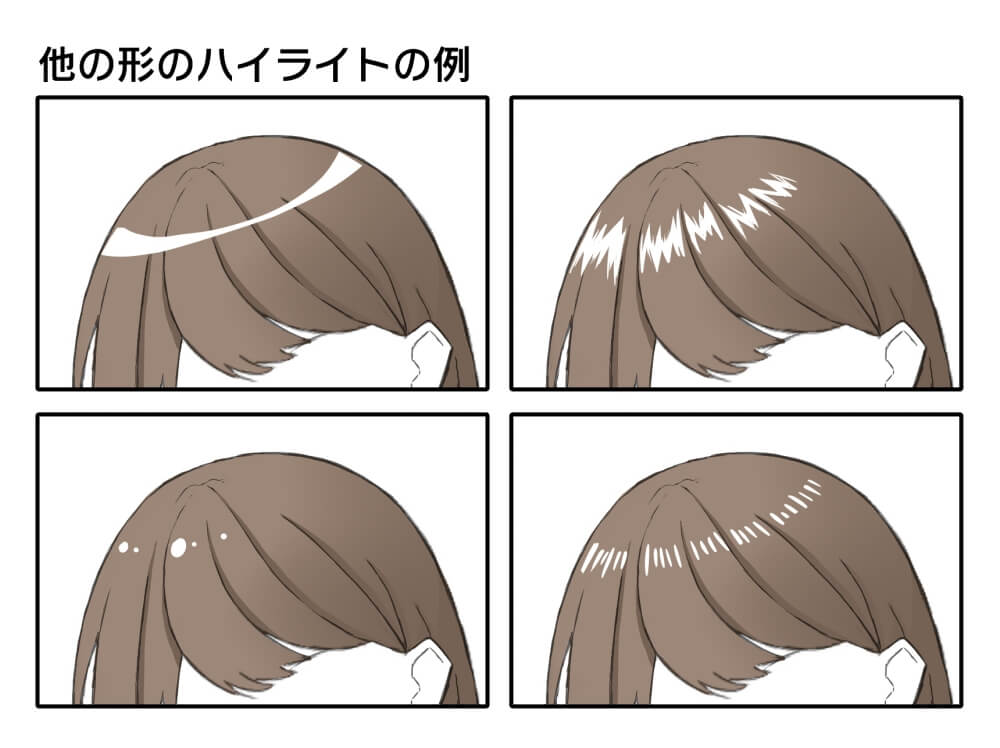
髪の長さによってハイライトが入る位置が若干異なりますが、光源を意識すれば基本は変わりません。
例えばショートヘアなら先ほど紹介した入れ方で。
ミディアムヘアなら、後ろの髪の輪郭から離れている部分の髪の束に細くハイライトを足します。
ロングヘアなら、光源を意識しながらなびいている髪にもハイライトをのせると良いです。
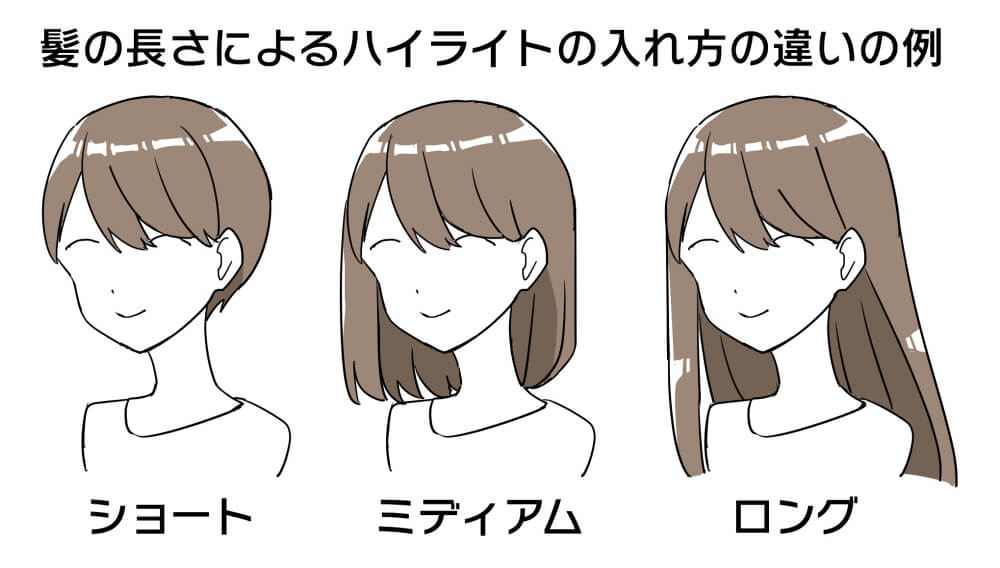
5.ハイライトをなじませる
白いハイライトは、そのままでは浮いて見えてしまうのでなじませます。
ハイライト用のレイヤーの上に新しいレイヤーを作成してクリッピング。
下塗りの色を「エアブラシ」でハイライトの上にのせます。
このとき、光源に近い方が明るくなるようにグラデーションを意識しましょう。

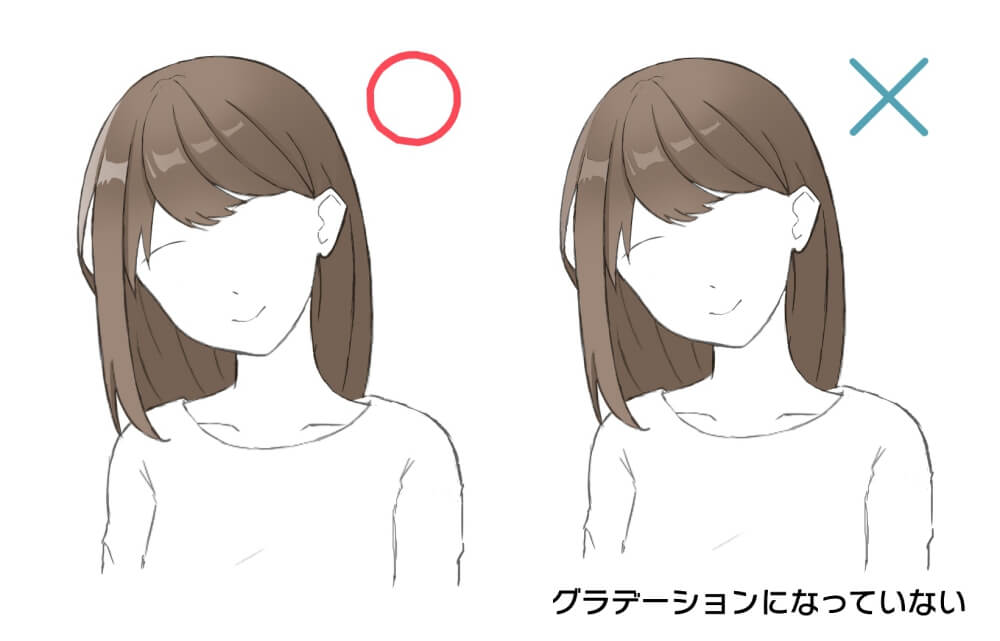
▼ハイライトを入れてイラストの完成度を上げよう!
髪の見栄えをアップするテクニック
基本の塗り方だけで完成としても良いですが、プラスして覚えておきたい髪の見栄えをアップするテクニックが3つあります。
より魅力的な髪にしたい方は試してみてください。
毛先に肌色をのせる
前髪の毛先に肌色をのせることで髪に透明感が出ます。
線画の下、あるいは線画より上に新たにレイヤーを作成。
肌と同じ色を「エアブラシ」でさっと前髪の毛先にのせます。
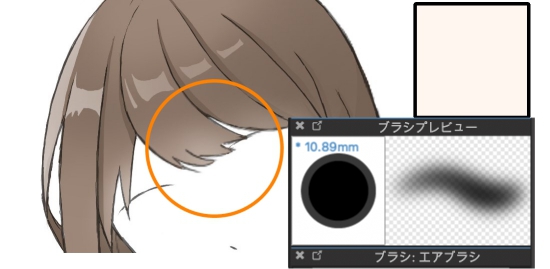
さりげないのがポイントなので、濃くなりすぎないように注意しましょう。
もし濃くなりすぎてしまったら、レイヤーの不透明度を調整します。
髪が長いキャラクターの場合は、後ろの髪の毛先にも肌色を軽くのせると透明感が増します。
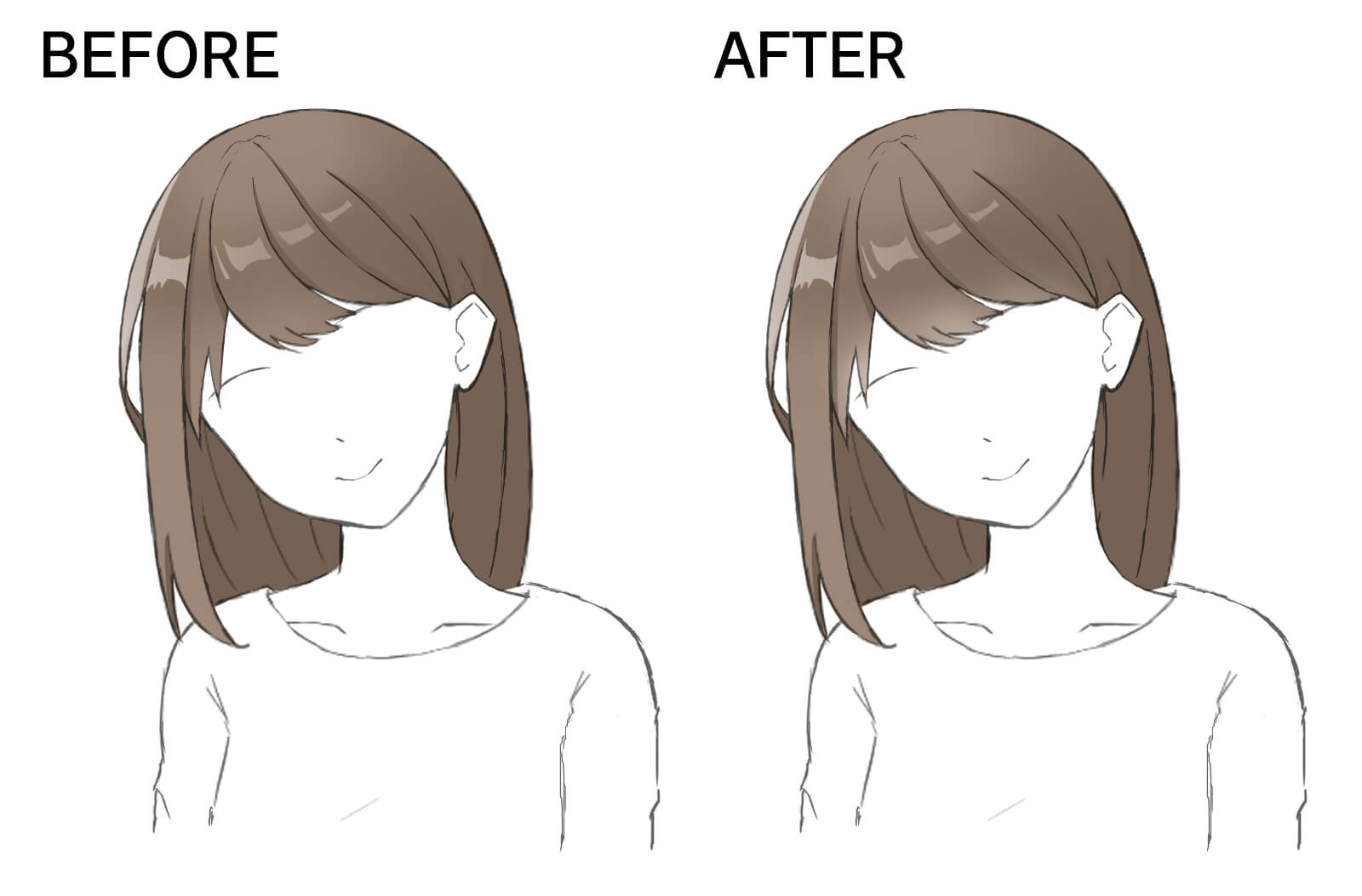
反射光を入れる
反射光とは床や壁などに反射した光のことです。
イラストでは青などの寒色で表現されることが多いですが、違和感がある場合は、イラスト全体の雰囲気に合う色を選びましょう。
左上に光源がある場合、反射光は右下から入ってきます。
今回は首回りの後ろの髪に「エアブラシ」でさっと反射光の色を入れます。

髪が長いキャラクターであれば、外側にある毛束の先にも少し入れると髪全体に変化が出るのでおすすめです。
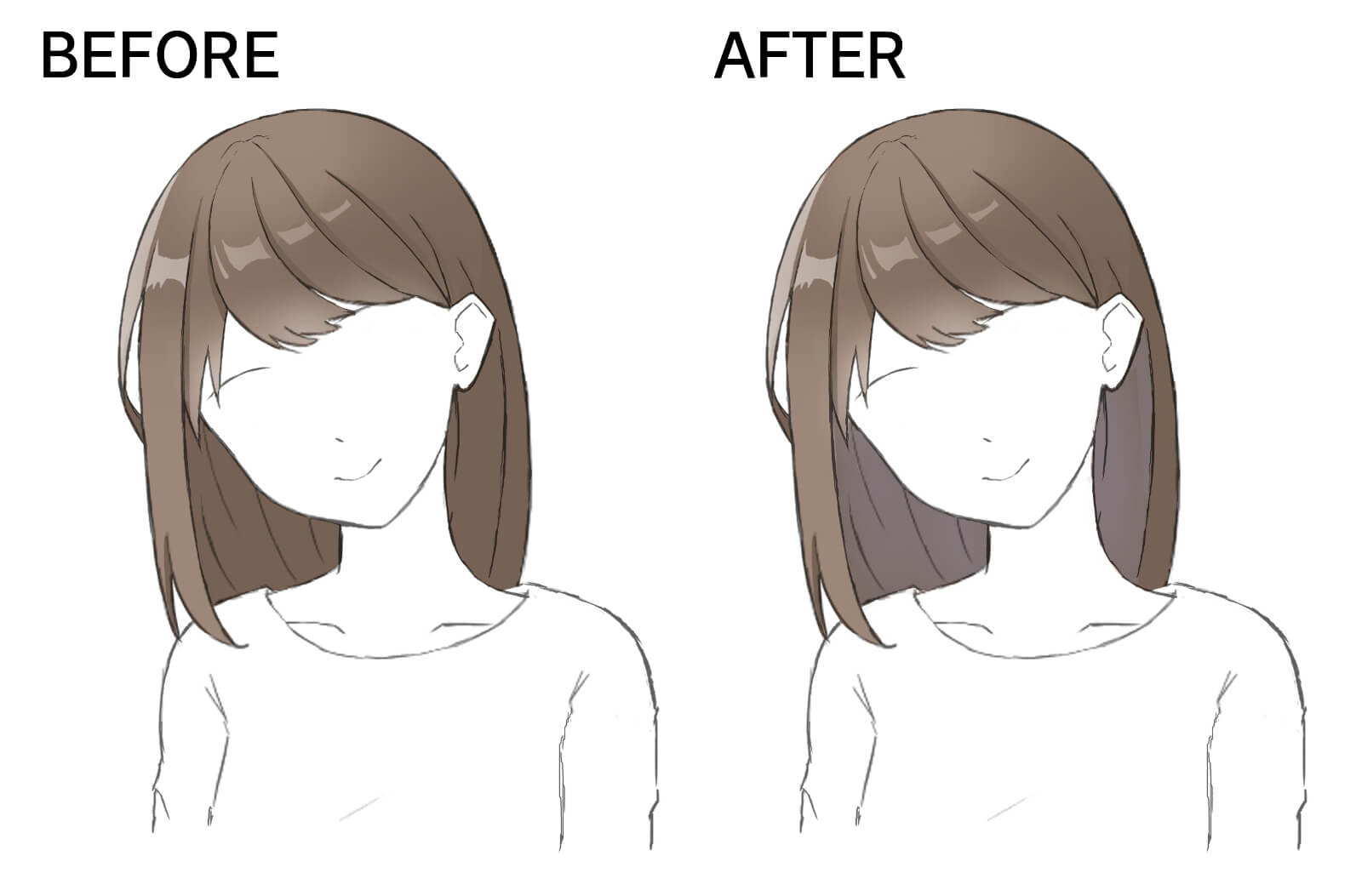
細い毛を描き足す
イラストの髪はどうしても髪の束が太くなるので、本物のようなサラサラ感を出すのが難しいです。
細い毛を描き足すと髪に繊細さをプラスできるので、ぜひ試してみてください。
レイヤーは新しく作成して、線画よりも上に置きます。
色は影と同じか、違和感がある場合は下塗りと影の色の中間あたりが良いです。
サイズを小さくした「ペン」ブラシで細かい毛を一本一本描き足しましょう。
本数が多いと情報量が多くなりすぎるので、全体のバランスを見ながら描いていきます。
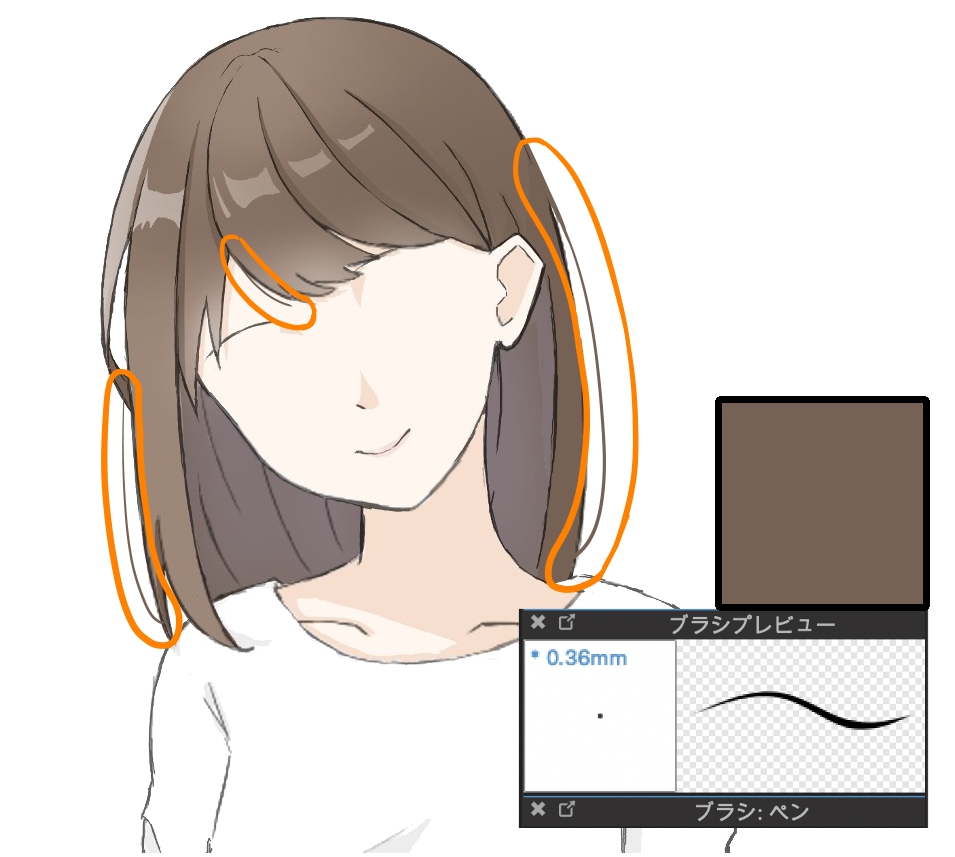
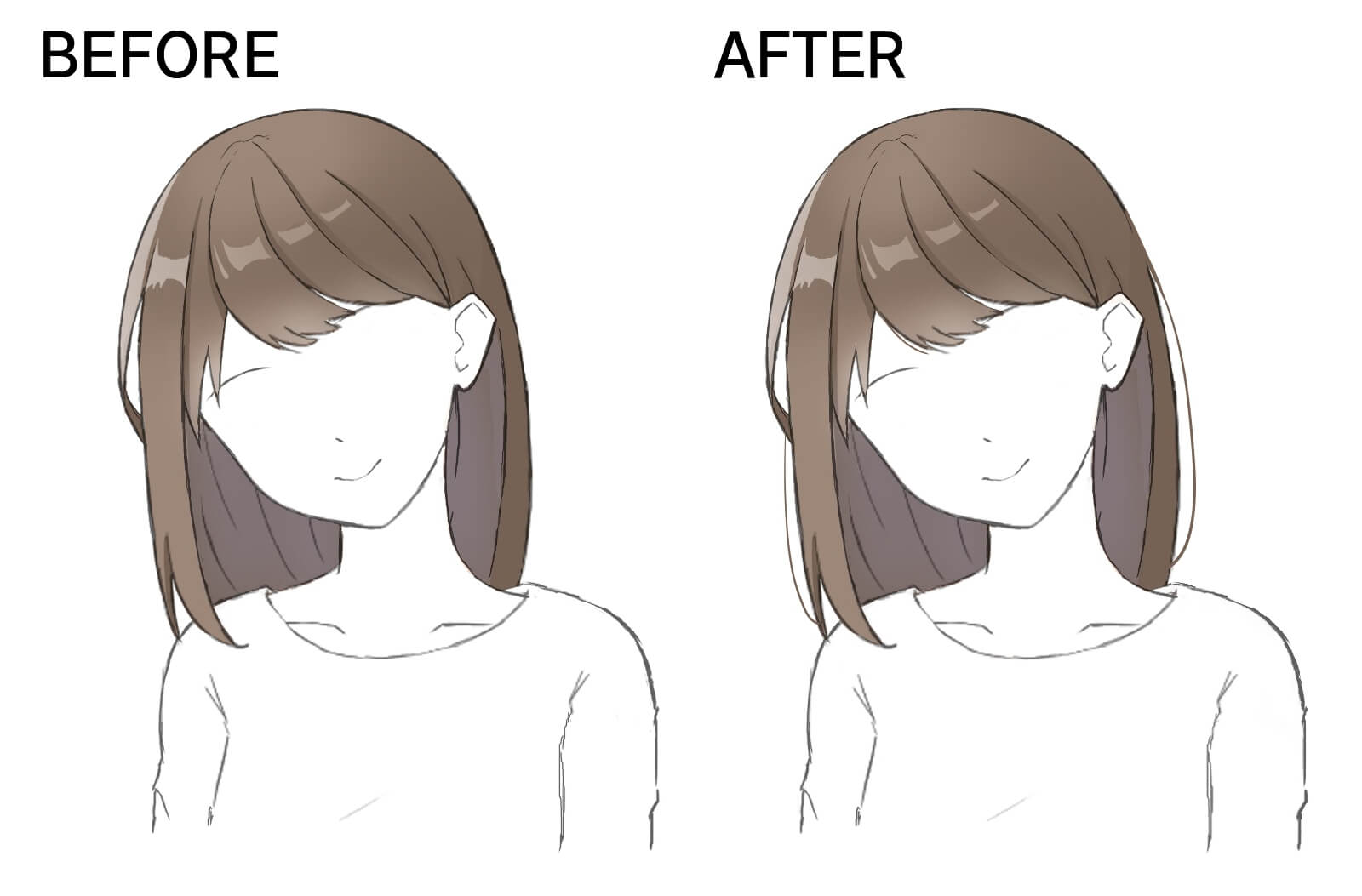
まとめ
髪はどのように塗ったら良いか悩む方が多いパーツの一つです。
下塗り、影、ハイライトを基本として、プラスで肌色をのせたり、反射光を入れたり、毛を描き足したりしてクオリティを上げていきましょう。
髪の塗り方にはさまざまな方法があり、人によって好みも分かれます。
初めは好きなイラストの髪の塗り方を参考にしてみるのもおすすめです。
影やハイライトの入れ方などを変えて、納得できる髪の塗り方を探してみてください。
\ 使い方記事の要望を受け付けています /




























